1.
Bestand - open nieuwe transparante afbeelding 700x500.
Omzetten in rasterlaag.
Zet in je materialenpalet de voorgrond kleur op #59616c en de achtergrond kleur
op #967381.
Maak van de voorgrond een verloop radiaal - met deze instelling.
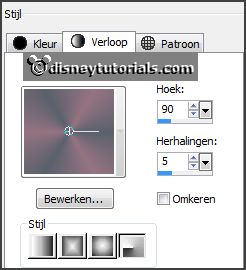
2.
Selectie - alles selecteren.
Activeer het plaatje disneypasen2 - bewerken - kopiŽren.
Bewerken - plakken in selectie.
Selecties - niets selecteren.
3.
Effecten - Afbeeldingseffecten - naadloze herhaling - standaard instelling.
Aanpassen - vervagen - radiaal vervagen - met deze instelling.
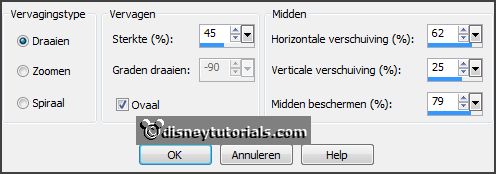
Effecten - insteekfilters - Mehdi - Kaleidoscope - met deze instelling - klik
OK.
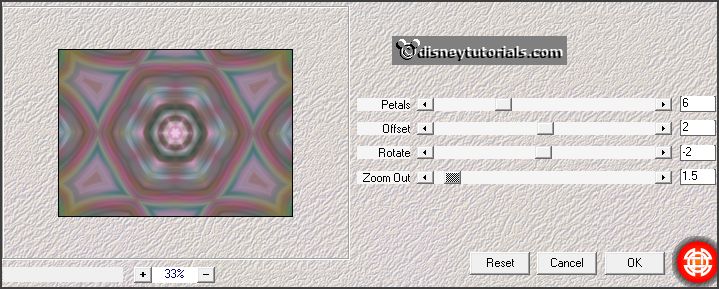
Effecten - Randeffecten - sterker accentueren.
Effecten - insteekfilters - Mehdi - Sorting Tiles - met deze instelling - klik
OK.
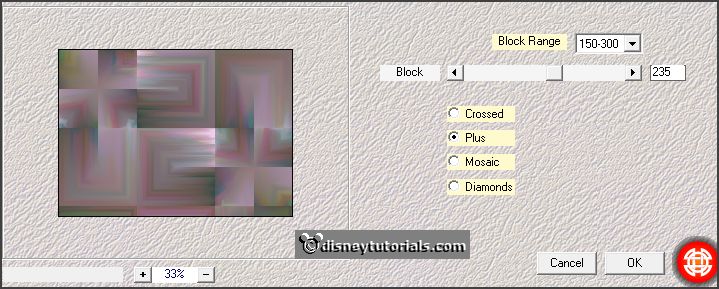
4.
Lagen - nieuwe rasterlaag.
Zet in je materialenpalet de voorgrond terug naar kleur.
Activeer gereedschap vlakvulling - vul de laag met de voorgrond kleur.
Lagen - masker laden/opslaan - masker laden vanaf schijf - zoek Emmymasker 15 -
met deze instelling.
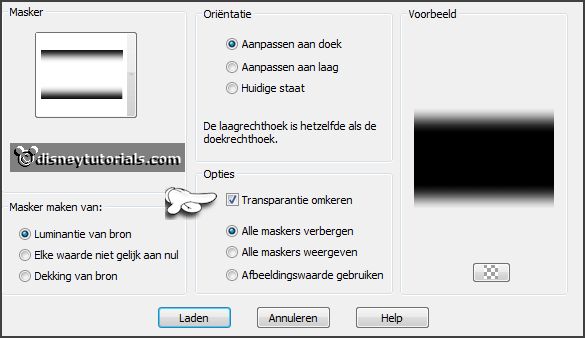
Lagen - samenvoegen - groep samenvoegen.
5.
Lagen - nieuwe rasterlaag.
Activeer gereedschap vlakvulling - vul de laag met de voorgrond kleur.
Lagen - masker laden/opslaan - masker laden vanaf schijf - zoek Emmymasker 17 -
met deze instelling.
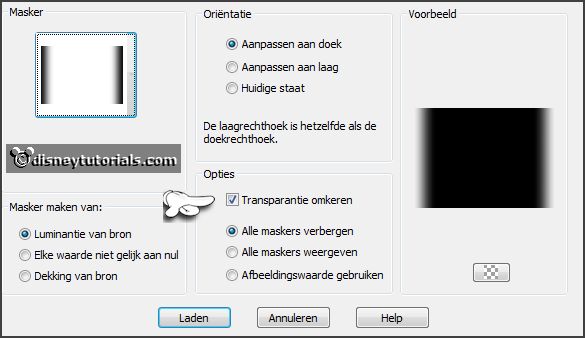
Lagen - samenvoegen - groep samenvoegen.
Lagen - samenvoegen - omlaag samenvoegen.
Effecten - insteekfilters - Penta.com - Color Dot - met deze instelling - klik
OK.
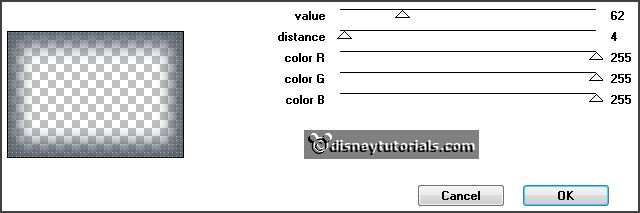
Effecten - Randeffecten - accentueren.
6.
Lagen - nieuwe rasterlaag.
Zet de voorgrond weer terug op verloop radiaal.
Selecties - selecties laden/opslaan - selecties laden vanaf schijf - zoek
Emmypasen1 - met deze instelling.
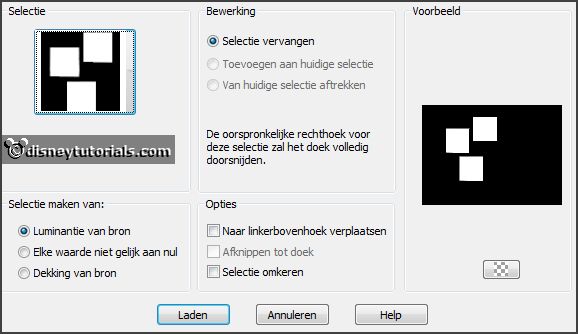
Vul de selectie met het verloop.
Selecties - niets selecteren.
7.
Selecties - selecties laden/opslaan - selecties laden vanaf schijf - zoek
Emmypasen2 - met deze instelling.
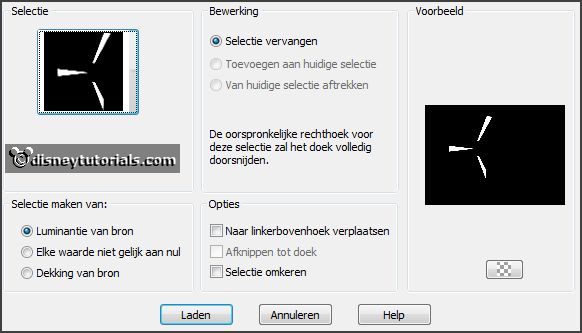
Vul de selectie met de achtergrond kleur.
Effecten - insteekfilters - Penta.com - Color Dot - instelling staat goed - klik
OK.
Selecties - niets selecteren.
Effecten - 3D Effecten - slagschaduw - met deze instelling.
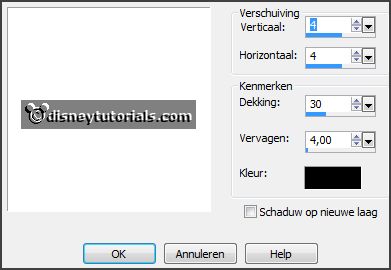
8.
Lagen - nieuwe rasterlaag.
Selecties - selecties laden/opslaan - selecties laden vanaf schijf - zoek
Emmypasen3 - met deze instelling.
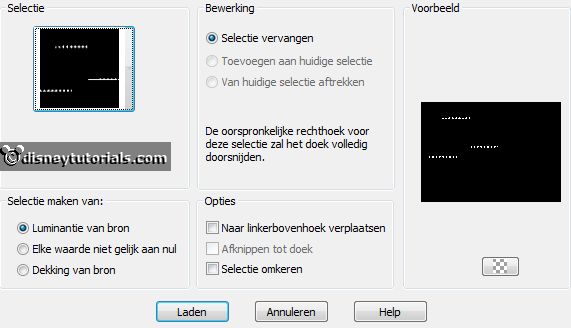
Vul de selectie met de achtergrond kleur.
Selecties - niets selecteren.
Effecten - 3D Effecten - slagschaduw - instelling staat goed.
9.
Lagen - dupliceren.
Afbeelding - vrij roteren - met deze instelling.
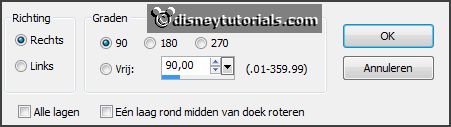
Effecten - Afbeeldingseffecten - verschuiving - met deze instelling.
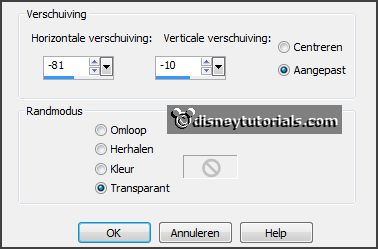
Activeer gereedschap selectie - rechthoek - en maak een selectie zoals hieronder
- klik op de delete toets.
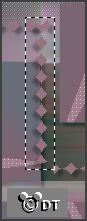
Selecties - niets selecteren.
10.
Activeer de tube disneyei - bewerken - kopiŽren.
Bewerken - plakken als nieuwe laag op de afbeelding.
Effecten - Afbeeldingseffecten - verschuiving - met deze instelling.
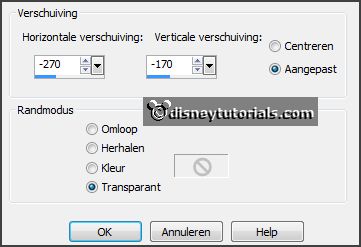
Effecten - 3D Effecten - slagschaduw - instelling staat goed.
11.
Lagen - dupliceren.
Afbeelding - formaat wijzigen 75% - alle lagen niet aangevinkt.
Activeer gereedschap verplaatsen - plaats deze naar beneden - zie voorbeeld.
12.
Lagen - dupliceren.
Afbeelding - formaat wijzigen 75% - alle lagen niet aangevinkt.
Activeer gereedschap verplaatsen - plaats deze naar beneden - zie voorbeeld.
Lagen - samenvoegen - omlaag samenvoegen en nog 1 keer.
13.
Activeer de tube bloem5 - bewerken - kopiŽren.
Bewerken - plakken als nieuwe laag op de afbeelding.
Effecten - Afbeeldingseffecten - verschuiving - met deze instelling.
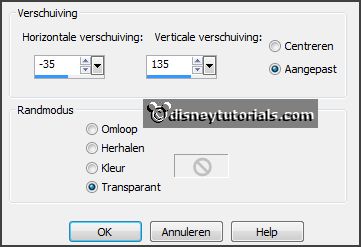
Lagen - dupliceren.
Effecten - Afbeeldingseffecten - verschuiving - met deze instelling.
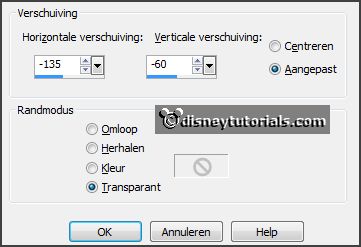
Lagen - dupliceren.
Effecten - Afbeeldingseffecten - verschuiving - met deze instelling.
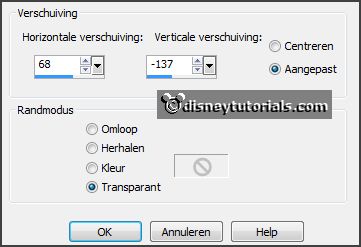
14.
Lagen - nieuwe rasterlaag.
Selecties - selecties laden/opslaan - selecties laden vanaf schijf - zoek
Emmypasen4 - met deze instelling.
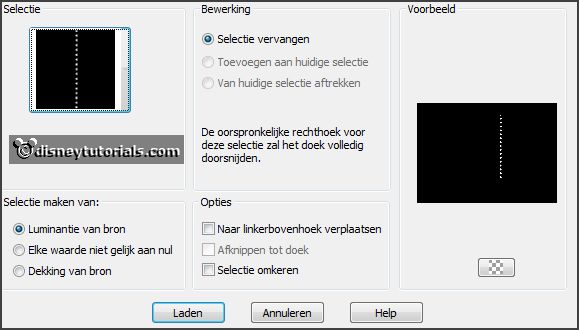
Vul de selectie met de achtergrond kleur.
Selecties - niets selecteren.
Effecten - 3D Effecten - slagschaduw - instelling staat goed.
15.
Activeer de tube micpasen2 - bewerken - kopiŽren.
Bewerken - plakken als nieuwe laag op de afbeelding.
Plaats deze rechts.
Effecten - 3D Effecten - slagschaduw - instelling staat goed.
16.
Activeer gereedschap tekst - met deze instelling.

Zet de voorgrond terug naar kleur.
Schrijf - EASTER - omzetten in rasterlaag.
Effecten - 3D Effecten - slagschaduw - instelling staat goed.
Plaats deze in het midden onderaan - zie voorbeeld.
17.
Lagen - nieuwe rasterlaag - zet je watermerk in de afbeelding.
Afbeelding - randen toevoegen 3 pixels - symmetrisch - achtergrond kleur.
Afbeelding - randen toevoegen 25 pixels - symmetrisch - voorgrond kleur.
Effecten - insteekfilters - AAA Frames - Foto Frame - met deze instelling - klik
OK.
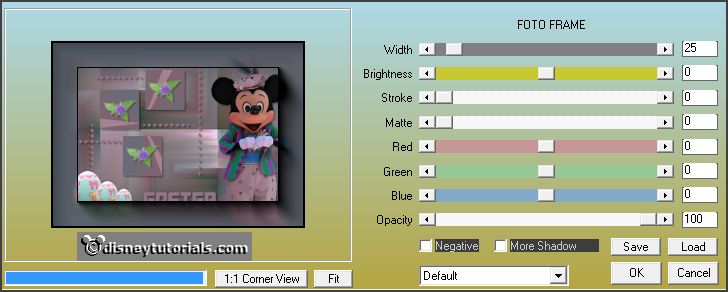
18.
Afbeelding - randen toevoegen 3 pixels - symmetrisch - achtergrond kleur.
Bestand - exporteren - JPEG Optimalisatie.
En klaar is de tag.
Ik hoop dat je het leuk vond deze les te doen.
groetjes Emmy
Dank je wel Nelly voor het
testen.

les geschreven
17-01-2014